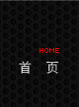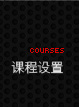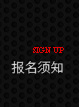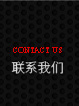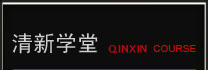CAD图形输出比例与插入其他形式文稿时参数设置技巧
-
确定图形输出比例技巧
当我们绘制图形的比例与我们输出图形时使用的比例不同时,就会使原来绘制的图形中的文字标注等在输出的图形中发生变化,因此在绘制图形之前还须确定图形的输出比例。为了保证图形输出时文字的大小是我们所想要的,应在文字建立时使用如下公式:文字绘制高度=文字输出高度*图形输出比例的倒数;图形输出比例=输出图幅的长度(宽度)/图幅的长度(宽度)。
例如:我们按1:1的比例绘制一图幅为A0的图形,而我们准备按A1的图幅输出时,则图形的输出比例为:841与1189的比约为0.71,则绘制文字时其高度值应扩大为1/0.71=1.41倍才能保证我们想要的输出高度。对于已经绘制好的文字,可以用Scale命令来修改其比例。同理,绘制图线的宽度也应该考虑这点,其给定宽度等于输出宽度乘以其比例的倒数
另外郑州室内设计培训告诉你AutoCAD图形插入其他形式文稿时参数设置技巧
插入文稿的图形,如果使用系统的剪贴板或AutoCAD的“Export”命令,在AutoCAD2000版本中则必须将“LWT”按钮打开,此时图形中各种线型的宽度都在屏幕上显示出来,然后使用剪贴板或“Export”命令,才有效地反映出各种线型。而对于以前的版本,如果采用此种方法,所转化的图像就没有线宽的区分(与屏幕显示的一样,都是细实线)。因此对于每种版本最好的方法是使用“PLOT”命令将图形输出打印为光栅图像文件(即以光栅文件的格式存储起来),再在文本编辑软件中插入此光栅图像文件。具体的做法是:下拉菜单“Tools”→“Wizards”→“AddPlotter...”选择“RasterFileFormats”类型的打印机,使用
可根据自己的喜欢方式给定打印机的名字,及生成图象文件的格式,包括BMP、JPG、TGA、PCX等常用的格式,并设定好其他的参数即可。对要输出的图形,使用“Plot”命令,把它打印成文件,这时图像中图线的宽度就与绘制时设定的一样显示出来,此后便可把生成的文件链接插入到文稿中了。
由于AutoCAD文件缺省的底色是黑色,因此在用剪贴板进行文件的转换时,可单击绘图窗口下的“Layout”标签,转换到图纸空间去完成操作;也可通过“Tools”→“Options”→“Display”来改变模型绘制空间的底色,使它为白色即可。
图形插入文稿中,其大小、位置、边框等可能并不合适,这时需要对图形进行调整。以在Word97中为例:用右键单击图形,弹出快捷菜单,打开“设置对象格式”对话框。首先选择“大小”选项,在“高度”或“宽度”编辑框中填入合适的数字,来控制图形的大小;再选择“环绕”,选择一种环绕的方式,再点击“图片”在“裁剪”编辑框输入合适的数字,将图形的多余的空白边框剪掉,以达到较为理想的效果,整个过程可以通过预览功能来适当调整图形的位置 本文TAG关键词:
图形输出
CAD
随机推荐:
- 室内装修应该注意的四步骤
- 绿地率与绿化率有什么区别?
- 室内装修选购窗帘需要注意那些原则
- 浅谈家居室内设计的色彩运用
- 书房装修细节 书房装修注意事项
- 装饰画在室内设计中的作用
- 利用CSS同比例缩小图片方法 CSS 加载方式的优化
- 室内设计师的工作职责是什么?
- PS平面设计是什么样的概念?
- VI概念与中国传统文化象征符号与VI的关系
-

上一篇:厨房装修要花多少钱整体厨房装修需要注意哪些 
下一篇:避免家具过时 装饰是重点 家具配置与四维设计